-
电脑文件夹加密怎么操作?保护数据4个方法分享!
“大家平常是怎么给电脑文件夹加密的呀?我有一些比较重要的数据,为了不让别人看到,我想把它们加密,应该怎么操作呢?”
平常使用电脑时,可能很多朋友会将很多重要的数据保存在电脑上。但是有些文件对用户来说是非常重要的。怎么保护这些重要的文件呢?最简单的方法就是把它们加密。
电脑文件夹加密怎么操作?小编已经为大家准备好了简单的操作方法,有需要的朋友可以选择合适的方法进行尝试哦。

方法一:借助加密功能为文件夹加密
个人电脑文件夹怎么加密?其实电脑有文件夹加密的功能。用户可以通过该功能对文件夹进行加密,以此来保护数据。
步骤1:右键单击需要加密的文件夹,点击【属性】;
步骤2:勾选【高级属性】下的【加密内容以便保护数据】,点击【确定】。

方法二:借助权限设置为文件夹加密
怎么对电脑文件夹加密?借助Windows的权限设置对文件夹进行密码设置也是比较简单的方法。
步骤1:右键单击进入需要加密的文件夹的【属性】;
步骤2:点击【安全】选项卡下的【编辑】,可以修改文件夹的相关权限;
步骤3:点击【添加】,输入相关的用户名称后点击【检查名称】;
步骤4:点击【权限条目】,选择新添加的用户,勾选【完全控制】;
步骤5:点击【确定】,并输入密码。

方法三:借助压缩文件为文件夹加密
如果我们需要加密的文件夹太大,也可以尝试使用压缩的方式来为电脑文件夹加密。详细的操作方法如下。
步骤1:右键单击需要加密的文件夹,选择【添加到压缩文件】;
步骤2:单击【常规】,选项【设置密码】;
步骤3:输入相应的密码后点击【确定】。

方法四:借助硬件为文件夹加密
如果有更高的加密需求,也可以借助硬件来进行电脑重要数据的加密。
步骤1:购买支持硬件加密的外置硬盘,一些硬盘有自带的加密功能;
步骤2:根据硬盘的说明,设置硬盘的密码。每次连接硬盘都需要输入密码才能访问文件;
步骤3:一些硬盘可能有特定的规定和步骤,确保仔细阅读硬盘说明书。

加密文件夹中的数据丢失怎么恢复?
电脑文件丢失是很常见的情况。如果在文件加密后发现有些文件丢失了怎么办呢?怎么找回丢失的数据呢?可以尝试使用数 据 蛙 恢 复 专 家 这款软件。这是一款专业的数据恢复软件。有良好的扫描和恢复功能,且支持多种类型数据的恢复。
如果发现文件夹中的数据丢失了,建议及时使用软件对数据进行扫描和恢复。以下是软件的详细操作方法和具体的操作步骤。
操作环境:
演示机型:华为笔记本Mate Book 14
系统版本:Windows 10
软件版本:数 据 蛙 恢 复 专 家3.1.6步骤1:运行软件,点击【免费试用】进入选择界面;
步骤2:对需要扫描的文件进行选择,并勾选上需要扫描的磁盘,点击【扫描】;

步骤3:等待软件快速扫描完成后,选择喜欢的查看方式,并在右侧查看扫描到的数据,若数据没有完全呈现,点击【深度扫描】;
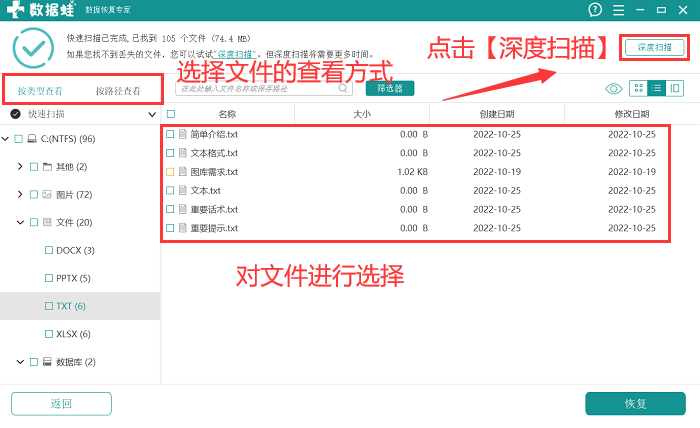
步骤4:深度扫描后,文件可能比较多,可以在【筛选器】中限定条件,找到需要恢复的文件后将其勾选上,单击【恢复】。
提示:恢复后的文件保存在与文件丢失前保存位置不同的其他磁盘中。
对于重要的文件,我们可以通过为其设置密码更好的保护数据。电脑文件夹加密怎么做呢?可以尝试上述的方法哦。当然,如果发现文件丢失,也应该及时采用相应的数据恢复方法找回这些重要的数据!
往期推荐:
-
相关阅读:
手把手教你10分钟入门微服务开发
量化接口代码能不能用?
python3中的宏HAVE_VFORK
mysql 开启日志
Win11怎么搜索无线显示器?Win11查找无线显示器设备的方法
开发需知的文件加密与解密
Android安全与隐私相关特性的行为变更分析
Linux学习的五个台阶
校招面试真题 | 测试流程大概是什么?
电脑投屏到TCL电视鼠标延迟
- 原文地址:https://blog.csdn.net/datarecover/article/details/134545896
 https://blog.csdn.net/datarecover/article/details/134500265?spm=1001.2014.3001.5501
https://blog.csdn.net/datarecover/article/details/134500265?spm=1001.2014.3001.5501